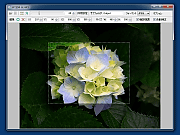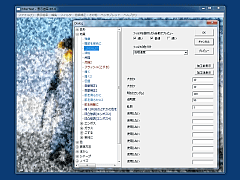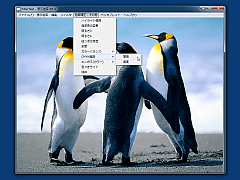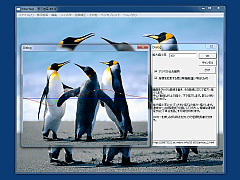「FilterTest」は、200種類を超える豊富なフィルタが用意されたフォトレタッチソフト。一般的なフォトレタッチソフトにある“画像の一部を加工する”機能は「FilterTest」にはない。だが、搭載されているフィルタの豊富さは随一。画像全体に対して効果を与えたい向きには最適だ。
「FilterTest」では、機能がフィルタ加工に絞り込まれており、操作は簡単。(1)加工したい画像を選び、(2)使いたいフィルタを指定するだけでよい。一部のフィルタにはパラメータが用意されており、細かく調整したいときはパラメータを変えることもできる。
実際にフィルタを適用する前にプレビューで効果を確認することが可能で、加工失敗の心配は不要。さらに、加工の履歴は自動で保存され、任意の処理まで遡ることもできる。例えばフィルタを重ねがけしたとしても、「気に入らなければ、フィルタを一気にすべて外す」といったこともできる。履歴の最大保存数は初期設定で6だが、設定ファイル(config.ini)を直接「メモ帳」などで書き換えることで、保存数を増やせる。
フィルタは、大分類として「変形」「効果」「色」「表現方法」「ぼかし」「シャープ」などに分けられ、フィルタの内容によってさらに細かく分類されている。例えば「変形」では、「ひっぱる」「吸い込む」「膨らませる」「球体」「ずらす」「回転」「波(7種類)」「渦(3種類)」などがあり、フィルタの種類は多岐にわたる。